在数字时代,电脑已经融入我们生活的方方面面,成为不可或缺的工具。然而,许多用户对自身电脑的配置信息却知之甚少,这不仅影响使用效率,更会在遇到问题时增加排查的难度。例如,游戏运行卡顿、软件无法启动等,都可能与电脑配置息息相关,而无法迅速了解电脑配置则会让我们束手无策,浪费大量时间在无谓的尝试上。 那么,如何快速有效地查看windows 11系统下的电脑配置信息呢? 这篇文章将手把手教你如何轻松获取电脑的各项性能参数,从处理器型号到内存大小,再到显卡性能,都能一目了然。php小编西瓜将带你一步步操作,让你彻底掌握电脑配置信息,从此告别电脑配置信息查找的困扰,提升工作效率,并能更有效地解决电脑相关问题。 继续阅读,你会发现掌握电脑配置信息其实非常简单!
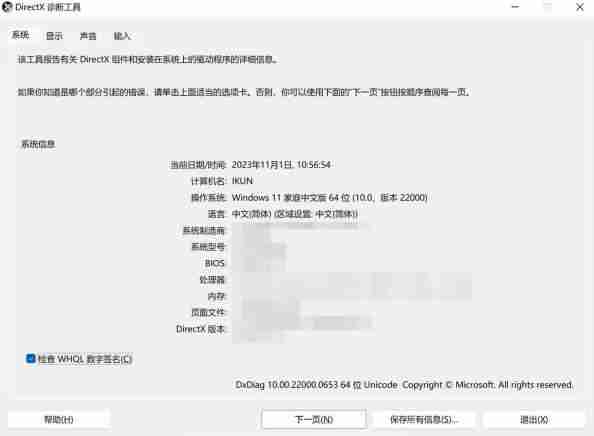
一、电脑配置详解
电脑配置涵盖了电脑的硬件和软件,包括处理器(CPU)、内存(RAM)、显卡(GPU)、硬盘(HDD/SSD)、主板、电源等硬件组件,以及操作系统、驱动程序和应用软件。 了解电脑配置能帮助我们评估电脑性能及适用范围。
二、查看电脑配置方法
1. 利用Windows 11自带工具
Windows 11系统内置了“系统信息”工具,方便快捷地查看电脑配置:
(1) 点击“开始”菜单,在搜索栏输入“系统信息”,并点击搜索结果中的“系统信息”应用。 (2) “系统信息”窗口会显示电脑的硬件和软件信息,包括处理器、内存、显卡、主板和操作系统等详细信息。
2. 使用第三方软件
除了系统自带工具外,还有许多第三方软件能提供更详细的电脑配置信息,例如CPU-Z、GPU-Z和AIDA64等。 以CPU-Z为例:
(1) 下载并安装CPU-Z软件。 (2) 运行CPU-Z,软件会自动检测并显示CPU、内存、显卡和主板等硬件的详细规格。
三、Windows 11电脑配置检测
方法与第二部分相同,既可以使用系统自带的“系统信息”工具,也可以选择使用例如CPU-Z等第三方软件进行更深入的检测。
四、总结
掌握电脑配置信息对于高效使用电脑至关重要。 Windows 11系统提供了便捷的系统工具和兼容众多第三方软件,让您轻松获取电脑配置信息,从而更好地了解电脑性能,并有效解决潜在问题。






























